Debido a múltiples tareas de gestión y control, o simplemente porque deseamos contar con dos potentes sistemas operativos en nuestra máquina decidimos realizar el proceso de gestionar dos Sistemas Operativos en el arranque dual de Windows 10, en este caso Ubuntu . Es probable que después de un tiempo de pruebas y de uso decidamos que ya no es necesario contar con Ubuntu en el arranque dual de Windows 10 y es por esto que hoy este tutorial te enseñará cómo realizar este proceso de forma sencilla y totalmente práctica.
Tener una configuración en nuestro PC con Dual boot podremos tener dos sistemas a la vez en nuestro ordenador sin necesidad de mudarnos de equipo cada vez que queremos usar un sistema en concreto. En este caso, Dual boot Linux y Windows 10 es posible tenerlos en el mismo equipo y después usar el menú de arranque para elegir con qué sistema queremos arrancar. Si después uno de los dos no lo usamos, podríamos eliminar partición Ubuntu desde Windows 10 fácilmente y así desinstalar Ubuntu dual boot Windows 10 y que no aparezca en el arranque.
Un sistema dual boot es una configuración que permite tener instalados dos Sistemas Operativos en el mismo equipo al mismo tiempo desde un mismo disco duro. Esto permite que podamos cargar uno u otro en función del que necesitemos. Cuando arranquemos el equipo, el programa controlador del inicio arrojará un menú con diferentes opciones de sistema. Desde el momento que hacemos un dual boot, el Registro de inicio maestro será sustituido por un gestor de inicio de sistema. Una de las combinaciones más extendidas son las de Windows 10 junto con Linux, más concretamente Ubuntu. Podremos llamarlo sistema dual boot o sistema de arranque mútltiple. Para consultar cómo realizar este proceso de dual boot Windows-Ubuntu podemos visitar el siguiente enlace:
Para este caso podemos ver que contamos en el arranque dual con Ubuntu .10 y Windows 10:
Recordemos que al arranque dual es aquel que nos permite seleccionar, a través de las flechas de desplazamiento, el sistema operativo con el cual deseamos iniciar sesión. Este tipo de arranque es útil cuando deseamos explorar al máximo el potencial de una máquina usando los recursos físicos de hardware y esto no es posible en una máquina virtual.
1. Cómo hacer una copia de seguridad en Linux Ubuntu
Es posible que durante el uso de Ubuntu en el mismo equipo de Windows 10 hayamos creado archivos y guardado información valiosa.
Recordemos que al eliminar esta partición todos los datos almacenados serán borrados por lo cual es recomendable respaldar la información allí guardada.
- Usar un medio extraíble como una memoria USB o un disco duro externo
- Hacer uso de alguna plataforma en la nube como Google Drive, One Drive o Dropbox
- Usar las herramientas propias de Ubuntu como lo es Copia de Seguridad.
Además de todo esto, tienes la opción de crearte un USB boot de Linux desde Windows 10 antes de eliminar partición Ubuntu Windows 10 y así poder instalar este sistema Linux Dual boot cuando quieras. Es útil crearnos este tipo de USB booteable Linux porque llevaremos en un pendrive nuestro sistema Ubuntu e instalarlo cuando queramos. Te dejamos el proceso en el siguiente tutorial para poder crear USB Boot Ubuntu desde Windows 10, 8, 7.
2. Eliminar GRUB y Desinstalar Ubuntu desde Windows 10
Una vez la información más delicada se encuentre respaldada, reiniciamos el equipo y seleccionamos el arranque desde Windows 10.
Al iniciar sesión vamos al administrador de discos usando alguna de las siguientes opciones:
En la ventana desplegada seleccionamos la partición donde tenemos instalado Ubuntu, damos clic derecho sobre ella y seleccionamos la opción Eliminar Volumen. Una vez eliminado el volumen también habremos eliminado el gestor de arranque GRUB.
3. Cómo reparar MBR Windows 10
Como hemos eliminado el GRUB será necesario realizar el siguiente proceso para restaurar el óptimo arranque de Windows 10.
Para este caso será necesario contar con alguna de las siguientes opciones:
- Tener un medio físico con Windows 10.
- Usar una herramienta de terceros como Hirens Boot .
Una vez tengamos el medio de Windows 10, el cual puede ser un CD o un USB booteable, pulsamos cualquier tecla para arrancar desde allí y veremos la siguiente ventana:
Alli pulsamos la opción Reparar equipo y veremos la siguiente ventana donde seleccionaremos Solucionar problemas:
En la ventana desplegada elegimos "Símbolo del sistema":
Una vez desplegada la terminal ejecutaremos los siguientes comandos para reparar el MBR de Windows 10:
bootrec /fixmbr (Es el encargado de borrar problemas en el MBR)
Posteriormente ejecutamos el siguiente comando:
bootrec /fixboot (Se ejecuta cuando hemos eliminado registros de arranque que no pertenecen a Windows9
Una vez completado ejecutaremos el siguiente comando:
bootrec /scanos (Es el responsable de escanear el disco duro en buscar de versiones de Windows instaladas)
Finalmente usaremos el siguiente comando:
bootrec /rebuildbcd (Permite la reconstrucción del sector de arranque)
4. Eliminar GRUB y reparar arranque Windows 10
En ocasiones recurrimos a la eliminación de uno de los sistemas colocados en nuestro dual boot por problemas en el arranque, algo que acaba agotando nuestra paciencia. Tener un sistema de inicio de dual boot nos permite compartir ordenador para diferentes sistemas, algo que supone ahorro de costes en hardware además de otros recursos como el tiempo. En un mismo equipo podremos elegir qué sistemas queremos tener, en este caso Linux y Windows 10 son unas de las parejas más recurridas en el multiboot.
Cuando instalamos el dual boot y procedemos a colocar Linux dentro de un entorno de Windows 10, el gestor de arranque sobreescribirá el de Windows 10 algo que genera una serie de errores que acabarán afectando al correcto arranque de sistema. De forma invertida, instalando Winodws 10 en Linux, también veremos como se sobreescribe el GRUB y podemos acabar teniendo problemas de arranque.
Para evitar que decidas eliminar directamente el dual boot por este tipo de problemas, te recomendamos que realices una reparación del arranque entre Windows y Linux.
Como comprobamos es un proceso sencillo el borrar una instalación de Ubuntu junto a Windows 10 y de este modo continuar disfrutando al máximo de Windows. Te aconsejamos que valores la idea de reparación de arranque si estás teniendo problemas ya que puede quitarte la idea de eliminar un dual boot de tu equipo.

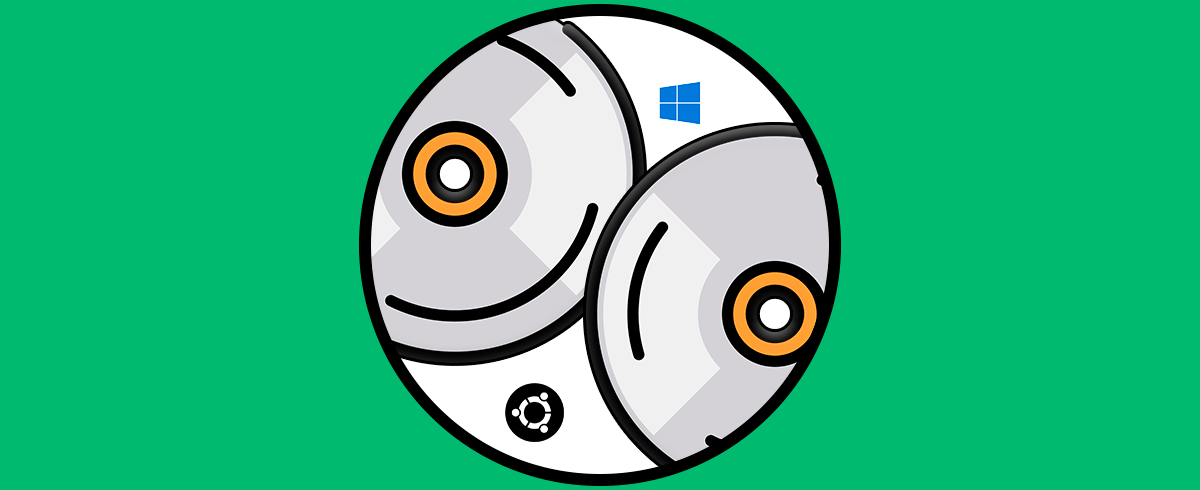

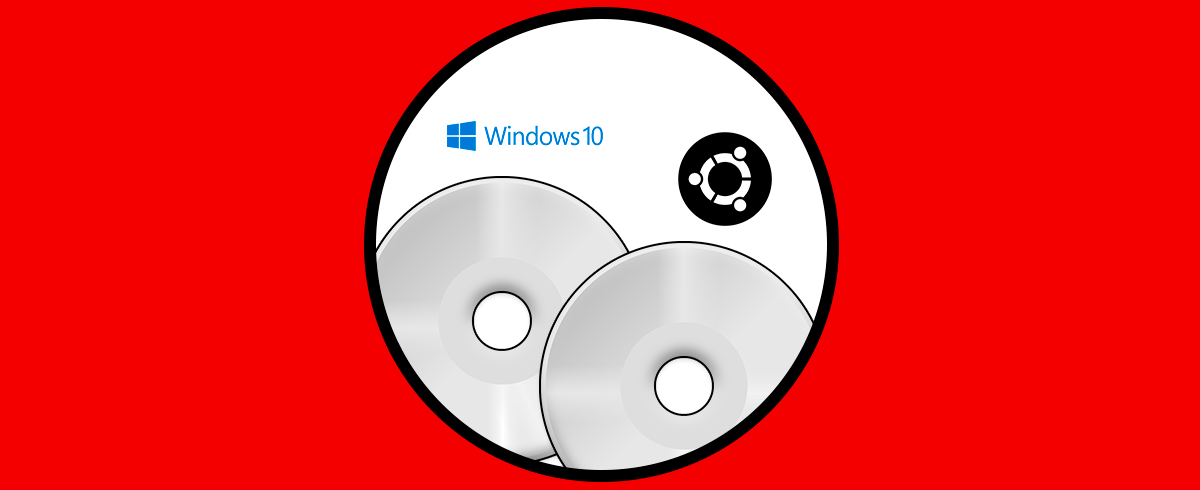
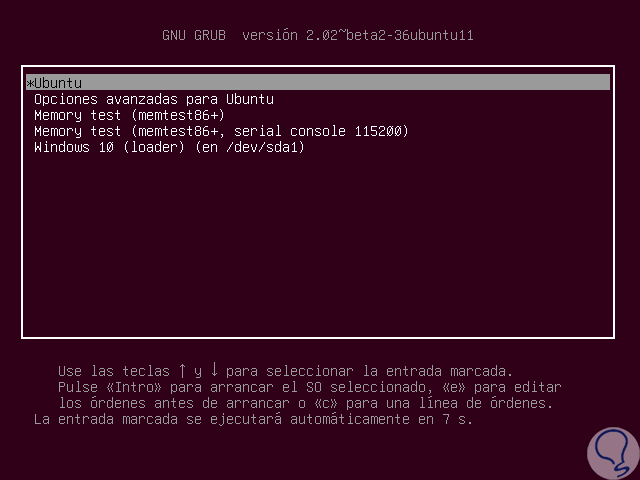
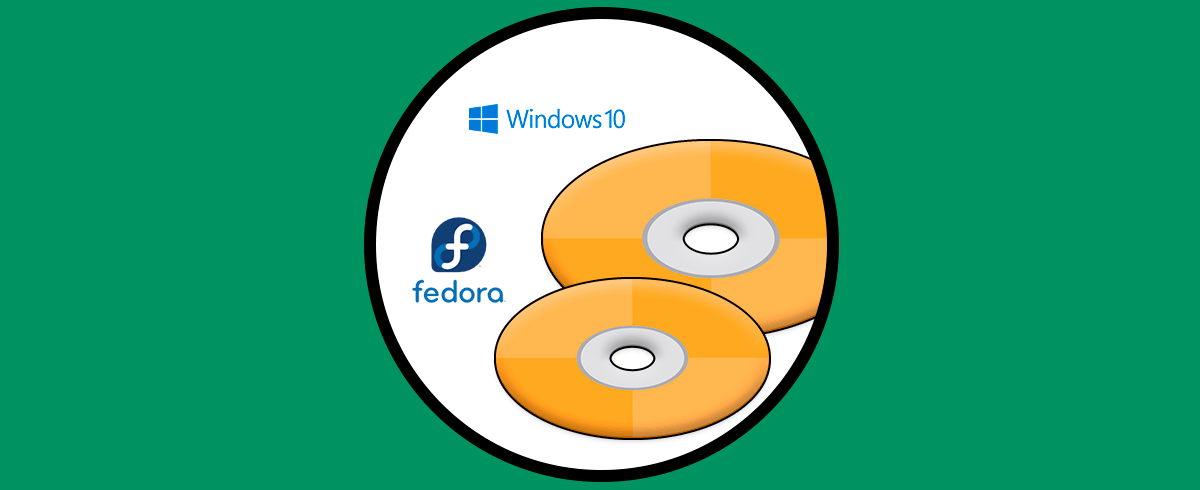
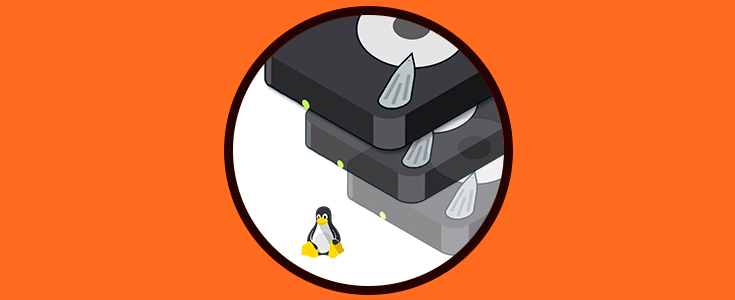
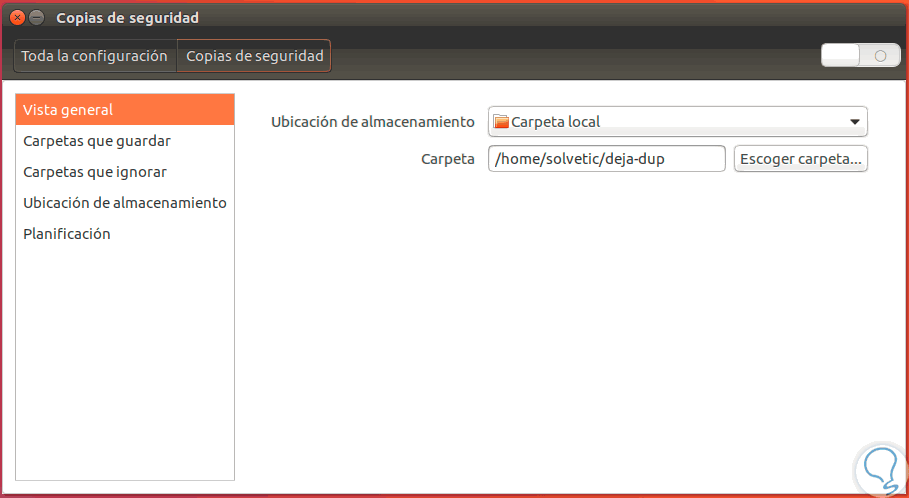
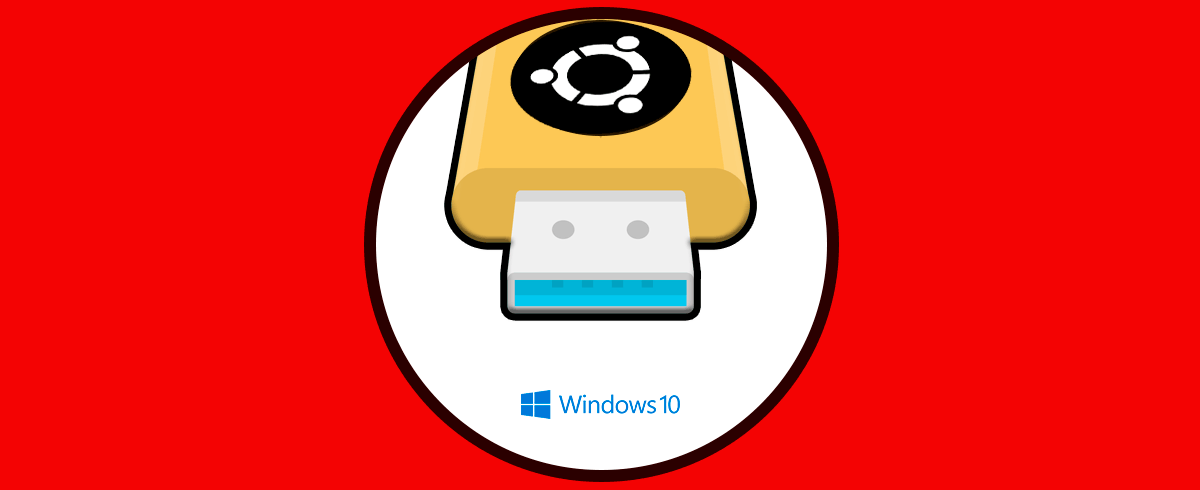
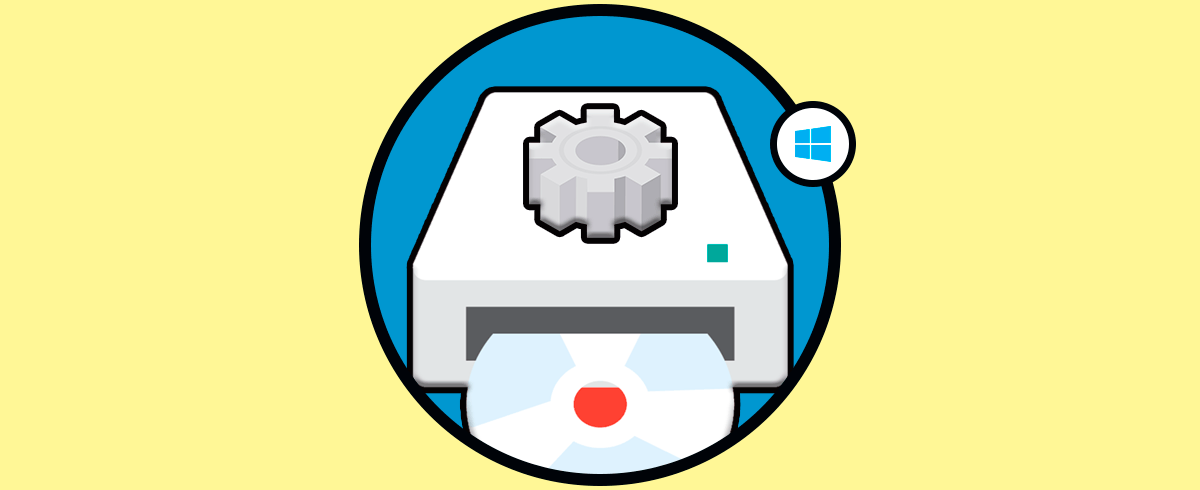
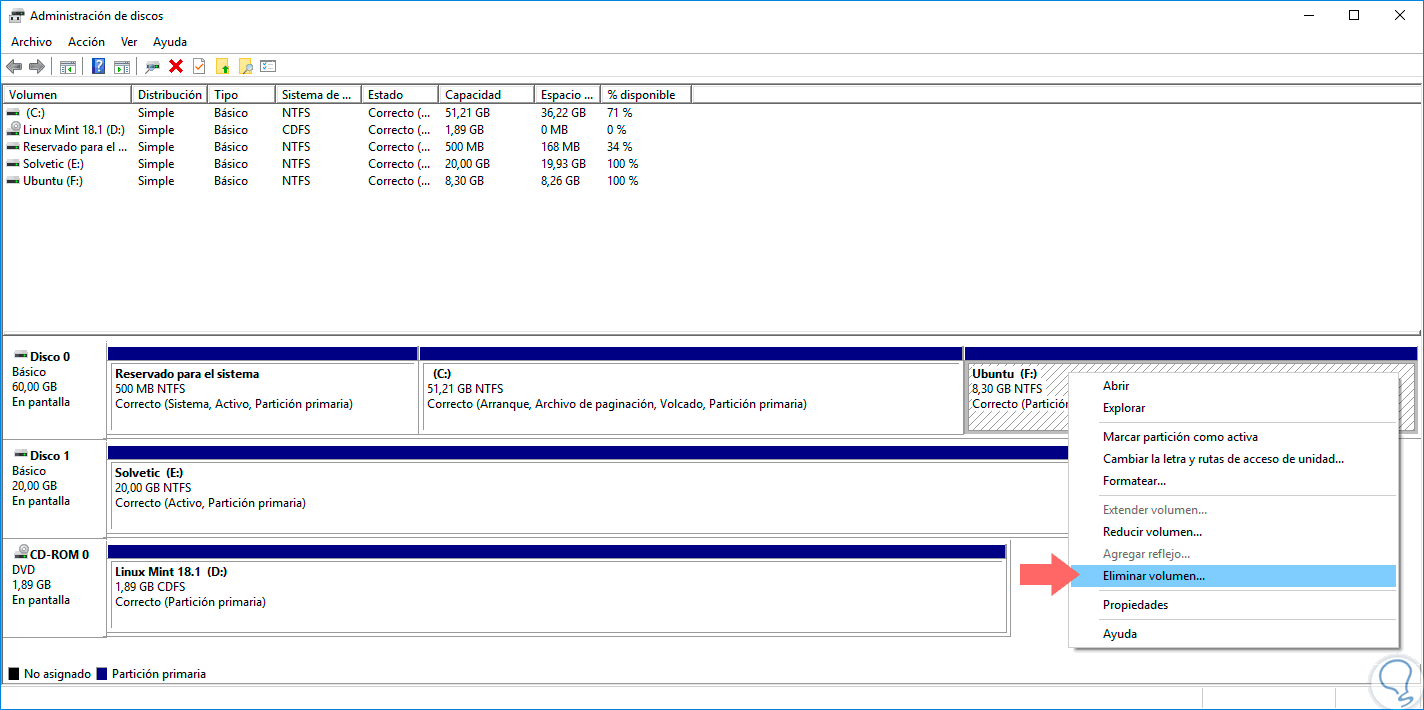
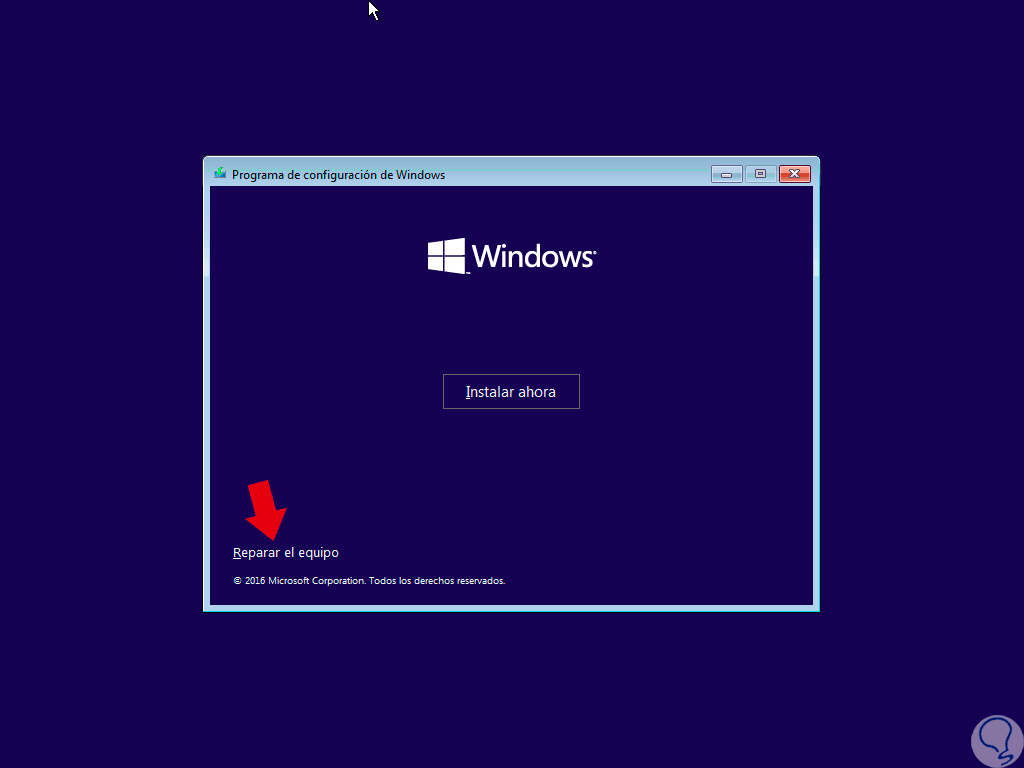
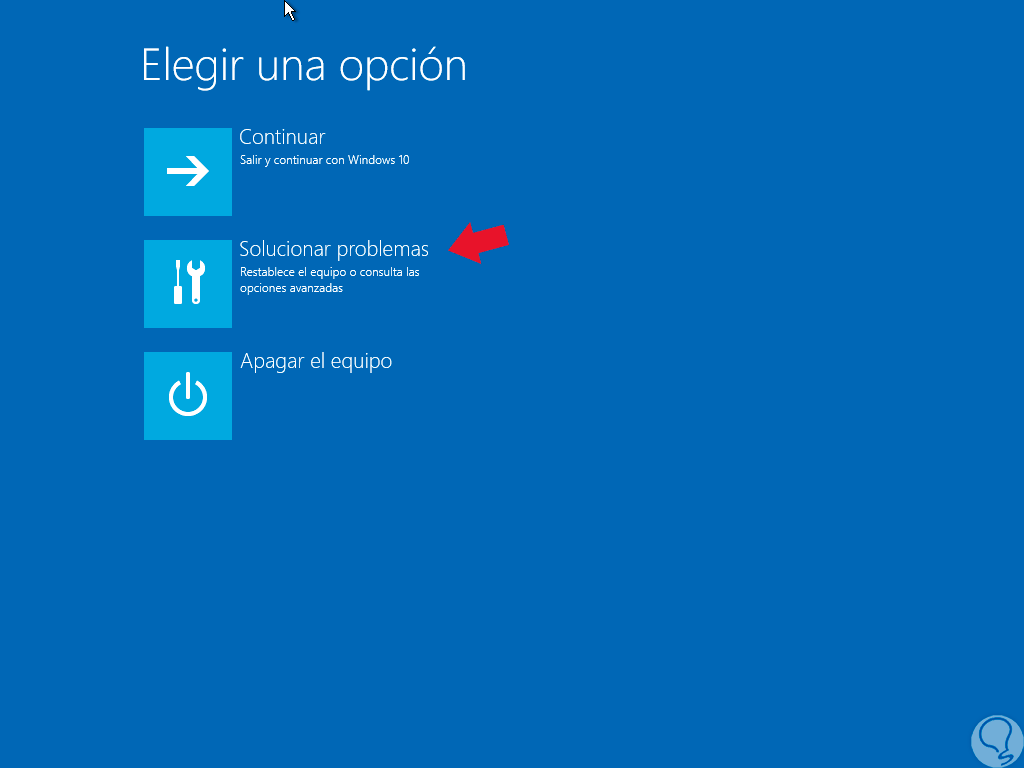
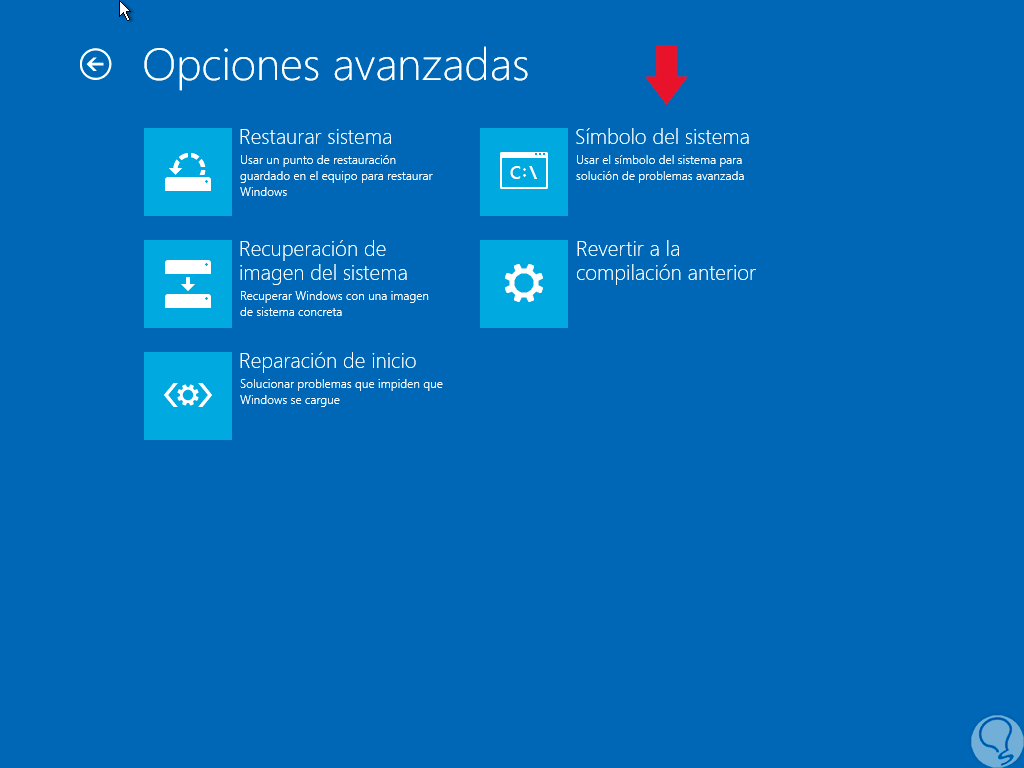
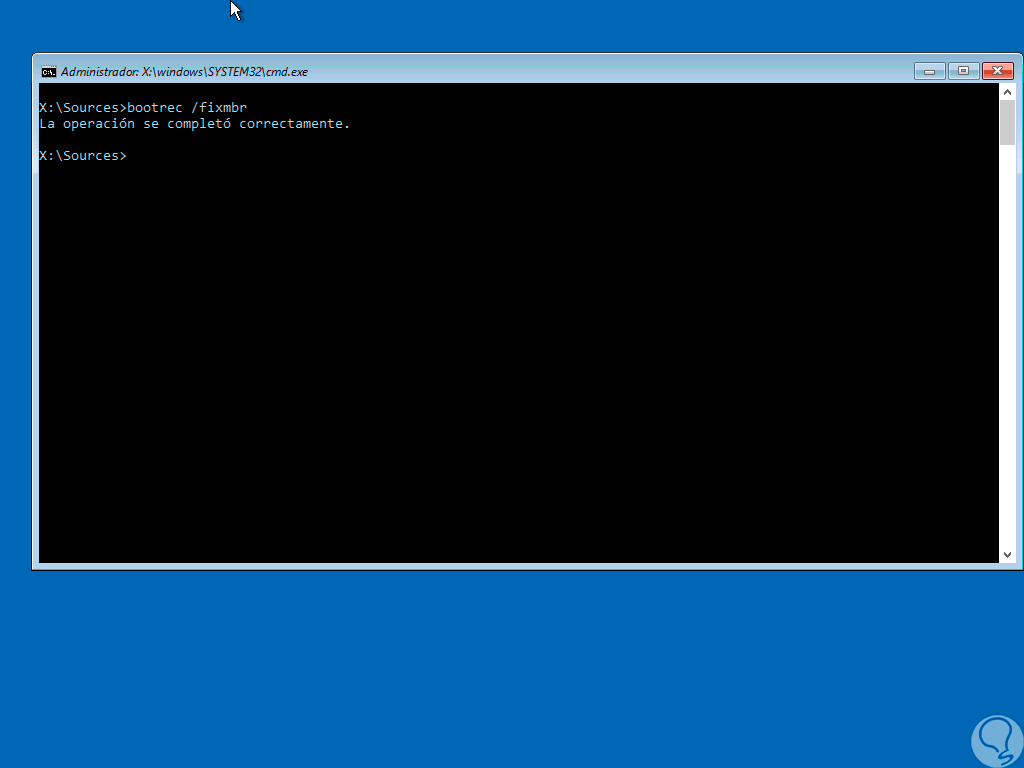
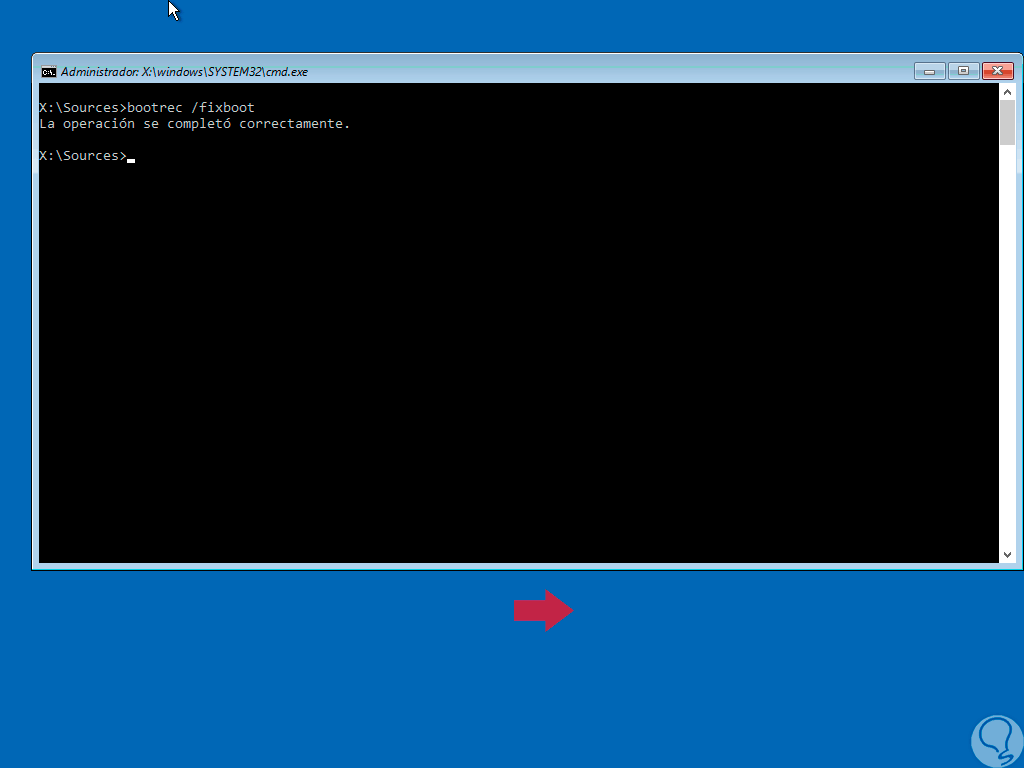
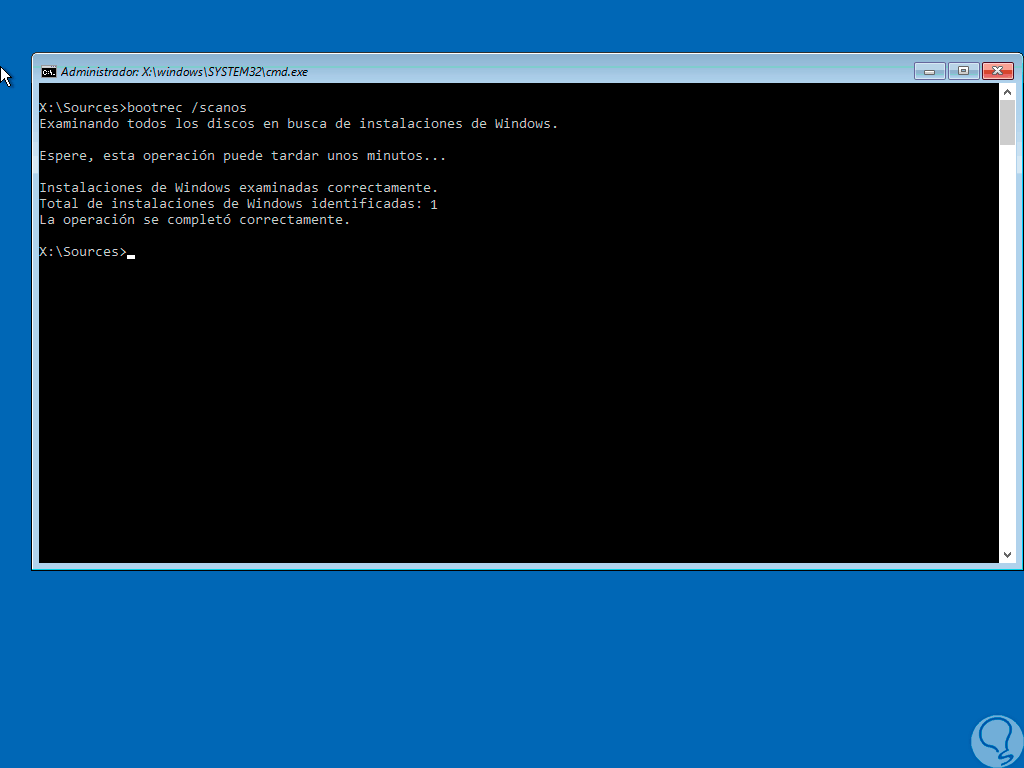
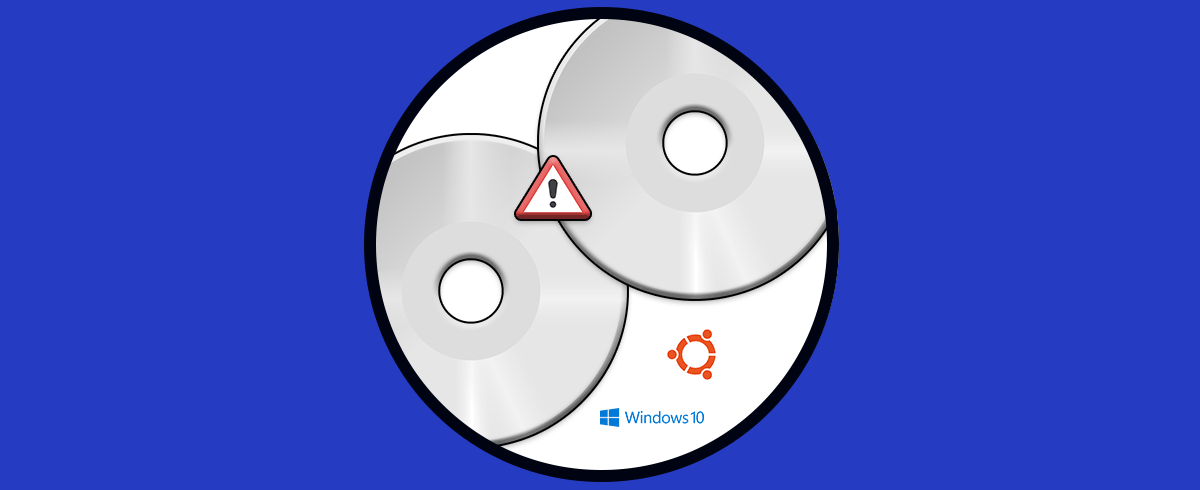
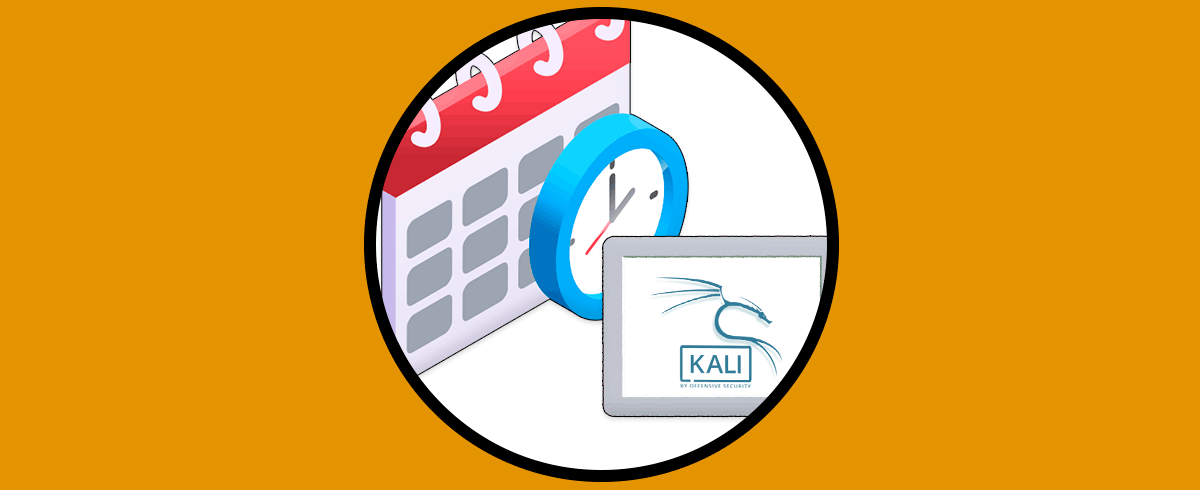




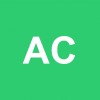




Es seguro hacer esto? soy nervioso con cosas como estas cuando las hago en mi pc :(